Ας υποθέσουμε ότι θέλετε να συγκρίνετε τις εκδόσεις ενός βιβλίου εργασίας, να αναλύσετε ένα βιβλίο εργασίας για να δείτε εάν υπάρχουν προβλήματα ή ασυνέπειες, ή να δείτε τις συνδέσεις μεταξύ βιβλίων εργασίας ή φύλλων εργασίας. Εάν το Microsoft Microsoft 365 ή Office Professional Plus 2013 είναι εγκατεστημένο στον υπολογιστή σας, το πρόσθετο Ερώτημα υπολογιστικών φύλλων είναι διαθέσιμο σε Excel.
Μπορείτε να χρησιμοποιήσετε τις εντολές στην καρτέλα Inquire για να εκτελέσετε αυτές και πολλές άλλες εργασίες. Η καρτέλα Inquire στην Κορδέλα του Excel διαθέτει κουμπιά για τις εντολές που περιγράφονται παρακάτω.

Εάν δεν βλέπετε την καρτέλα Ερώτημα στην κορδέλα του Excel, ανατρέξτε στο θέμα Ενεργοποίηση του πρόσθετου "Ερώτημα υπολογιστικών φύλλων".
Σύγκριση δύο βιβλίων εργασίας
Η εντολή Σύγκριση αρχείων σάς επιτρέπει να δείτε τις διαφορές, κελί προς κελί, ανάμεσα σε δύο βιβλία εργασίας. Πρέπει να έχετε ανοιχτά δύο βιβλία εργασίας του Excel για να εκτελέσετε αυτή την εντολή.
Τα αποτελέσματα κωδικοποιώνται με χρώμα κατά το είδος του περιεχομένου, όπως οι τιμές που έχουν εισαχθεί, οι τύποι, οι καθορισμένες περιοχές και οι μορφές. Υπάρχει ακόμη και ένα παράθυρο που μπορεί να εμφανίζει αλλαγές κώδικα VBA γραμμή προς γραμμή. Οι διαφορές μεταξύ των κελιών εμφανίζονται σε μια ευανάγνωστη διάταξη πλέγματος, ως εξής:
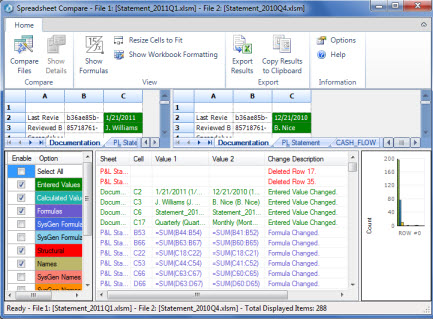
Η εντολή Σύγκριση αρχείων χρησιμοποιεί τη δυνατότητα "Σύγκριση υπολογιστικών φύλλων" της Microsoft για τη σύγκριση των δύο αρχείων. Στα Windows 8, μπορείτε να ξεκινήσετε τη "Σύγκριση υπολογιστικών φύλλων" εκτός του Excel κάνοντας κλικ στην επιλογή Σύγκριση υπολογιστικών φύλλων στην οθόνη Εφαρμογές. Στα Windows 7, κάντε κλικ στο κουμπί Έναρξη των Windows και, στη συνέχεια, στις επιλογές > Όλα τα προγράμματα > Microsoft Office 2013 > Εργαλεία του Office 2013 > Σύγκριση υπολογιστικών φύλλων 2013.
Για να μάθετε περισσότερα σχετικά με τη Σύγκριση υπολογιστικών φύλλων και τη σύγκριση αρχείων, διαβάστε το θέμα Σύγκριση δύο εκδόσεων ενός βιβλίου εργασίας.
Ανάλυση βιβλίου εργασίας
Η εντολή Workbook Analysis δημιουργεί μια διαδραστική αναφορά που παρουσιάζει λεπτομερείς πληροφορίες σχετικά με το βιβλίο εργασίας και τη δομή, τους τύπους, τα κελιά, τις περιοχές και τις προειδοποιήσεις του. Στην εικόνα εδώ βλέπετε ένα πολύ απλό βιβλίο εργασίας που περιέχει δύο τύπους και συνδέσεις δεδομένων προς μια βάση δεδομένων της Access και ένα αρχείο κειμένου.
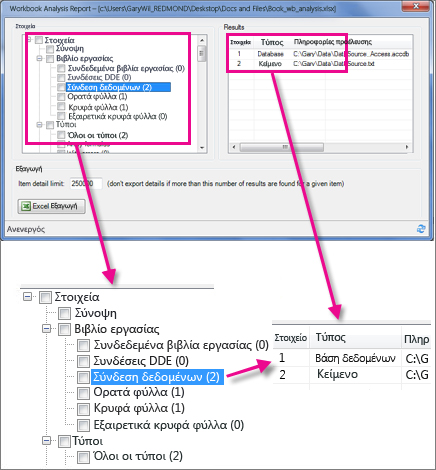
Για να μάθετε περισσότερα, ανατρέξτε στο θέμα Ανάλυση βιβλίου εργασίας.
Εμφάνιση συνδέσεων βιβλίων εργασίας
Τα βιβλία εργασίας που συνδέονται με άλλα βιβλία εργασίας μέσω αναφορών κελιών μπορεί να προκαλούν σύγχυση. Χρησιμοποιήστε το Workbook Relationship Diagram για να δημιουργήσετε έναν διαδραστικό, γραφικό χάρτη των εξαρτήσεων των βιβλίων εργασίας που δημιουργούνται μέσω συνδέσεων μεταξύ των αρχείων. Οι τύποι των συνδέσεων στο διάγραμμα μπορεί να περιλαμβάνουν άλλα βιβλία εργασίας, βάσεις δεδομένων της Access, αρχεία κειμένου, σελίδες HTML, βάσεις δεδομένων SQL Server και άλλες προελεύσεις δεδομένων. Στο διάγραμμα σχέσεων, μπορείτε να επιλέξετε στοιχεία και να μάθετε περισσότερα για αυτά, καθώς επίσης να σύρετε τις γραμμές σύνδεσης για να αλλάξετε το σχήμα του διαγράμματος.
Αυτό το διάγραμμα δείχνει το τρέχον βιβλίο εργασίας στα αριστερά και τις συνδέσεις του με άλλα βιβλία εργασίας και προελεύσεις δεδομένων. Δείχνει, επίσης, πρόσθετα επίπεδα συνδέσεων βιβλίων εργασίας, δίνοντάς σας έτσι μια εικόνα της προέλευσης των δεδομένων του βιβλίου εργασίας.
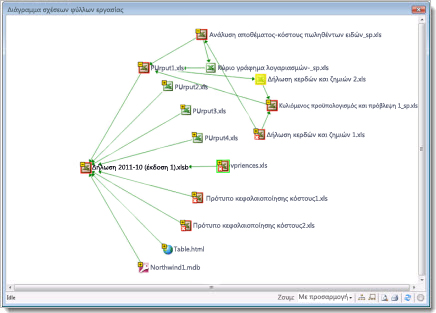
Για να μάθετε περισσότερα, διαβάστε Δείτε συνδέσεις μεταξύ βιβλίων εργασίας.
Εμφάνιση συνδέσεων φύλλων εργασίας
Έχετε πολλά φύλλα εργασίας που εξαρτώνται το ένα από το άλλο; Χρησιμοποιήστε το Διάγραμμα σχέσης φύλλου εργασίας για να δημιουργήσετε έναν αλληλεπιδραστικό, γραφικό χάρτη συνδέσεων (συνδέσεων) μεταξύ φύλλων εργασίας τόσο στο ίδιο βιβλίο εργασίας όσο και σε άλλα βιβλία εργασίας. Αυτό σας βοηθά να έχετε μια σαφέστερη εικόνα του πώς τα δεδομένα σας μπορεί να εξαρτώνται από κελιά σε άλλα σημεία.
Αυτό το διάγραμμα εμφανίζει τις σχέσεις μεταξύ φύλλων εργασίας σε τέσσερα διαφορετικά βιβλία εργασίας, με εξαρτήσεις μεταξύ φύλλων εργασίας στο ίδιο βιβλίο εργασίας, καθώς και συνδέσεις μεταξύ φύλλων εργασίας σε διαφορετικά βιβλία εργασίας. Όταν τοποθετήσετε το δείκτη του ποντικιού επάνω από έναν κόμβο στο διάγραμμα, όπως το φύλλο εργασίας με το όνομα "Δυτική" στο διάγραμμα, εμφανίζεται ένα πλαίσιο που περιέχει πληροφορίες.
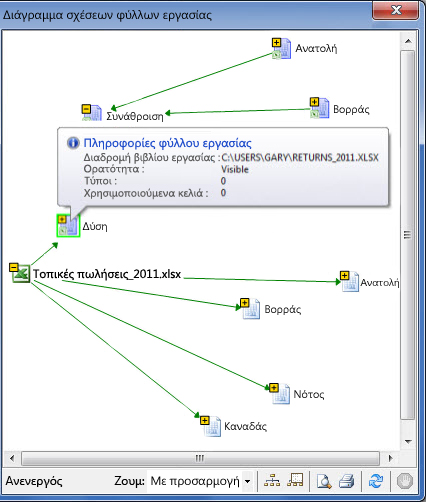
Για να μάθετε περισσότερα, ανατρέξτε στο θέμα Εμφάνιση συνδέσεων μεταξύ φύλλων εργασίας.
Εμφάνιση σχέσεις κελιών
Για να δημιουργήσετε ένα λεπτομερές, διαδραστικό διάγραμμα όλων των συνδέσεων από ένα επιλεγμένο κελί προς κελιά σε άλλα φύλλα εργασίας ή ακόμα και σε άλλα βιβλία εργασίας, χρησιμοποιήστε το εργαλείο Cell Relationship. Αυτές οι σχέσεις με άλλα κελιά μπορεί να υπάρχουν σε τύπους ή αναφορές σε περιοχές με καθορισμένο όνομα. Το διάγραμμα μπορεί να καλύπτει πολλά φύλλα και βιβλία εργασίας.
Αυτό το διάγραμμα δείχνει δύο επίπεδα σχέσεων κελιών για το κελί A10 στο Φύλλο5 στο αρχείο Βιβλίο1.xlsx. Αυτό το κελί εξαρτάται από το κελί C6 στο Φύλλο1 σε ένα άλλο βιβλίο εργασίας, το Βιβλίο2.xlsx. Αυτό το κελί είναι προηγούμενο για πολλά κελιά σε άλλα φύλλα εργασίας στο ίδιο αρχείο.
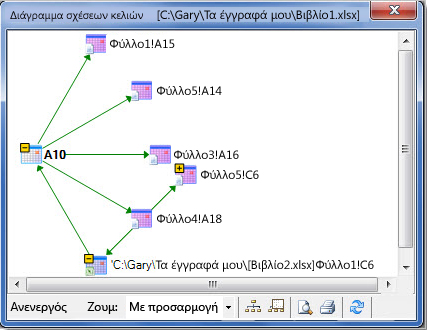
Για να μάθετε περισσότερα σχετικά με την προβολή σχέσεων των κελιών, διαβάστε το θέμα Προβολή συνδέσεων μεταξύ των κελιών.
Κατάργηση πλεονάζουσας μορφοποίησης κελιών
Έχετε ανοίξει ποτέ ένα βιβλίο εργασίας και το βρίσκετε να φορτώνει αργά ή έχει γίνει τεράστιο; Μπορεί να έχει εφαρμοστεί μορφοποίηση σε γραμμές ή στήλες που δεν γνωρίζετε. Χρησιμοποιήστε την εντολή "Καθαρισμός πλεονάζουσας μορφοποίησης κελιών" για να καταργήσετε την πλεονάζουσα μορφοποίηση και να μειώσετε σημαντικά το μέγεθος του αρχείου. Αυτό σας βοηθά να αποφύγετε τη "διόγκωση υπολογιστικού φύλλου", η οποία βελτιώνει Excel ταχύτητα του υπολογιστικού φύλλου.
Σημαντικό: Μπορείτε να δημιουργήσετε αντίγραφο ασφαλείας του αρχείου πριν από την εκκαθάριση της επιπλέον μορφοποίησης των κελιών, επειδή σε ορισμένες περιπτώσεις αυτή η διαδικασία μπορεί να αυξήσει το μέγεθος του αρχείου σας και δεν υπάρχει τρόπος να αναιρεθεί η αλλαγή.
Για να μάθετε περισσότερα, ανατρέξτε στο θέμα Καθαρισμός πλεονάζουσας μορφοποίησης κελιών σε ένα φύλλο εργασίας.
Διαχείριση κωδικών πρόσβασης
Εάν χρησιμοποιείτε τις δυνατότητες του Ερωτήματος για την ανάλυση ή τη σύγκριση βιβλίων εργασίας που προστατεύονται με κωδικό πρόσβασης, θα πρέπει να προσθέσετε τον κωδικό πρόσβασης του βιβλίου εργασίας στη λίστα με τους κωδικούς σας, έτσι ώστε το Ερώτημα να μπορεί να ανοίξει το αποθηκευμένο αντίγραφο του βιβλίου εργασίας σας. Χρησιμοποιήστε την εντολή Κωδικοί πρόσβασης βιβλίου εργασίας στην καρτέλα Ερώτημα για να προσθέσετε κωδικούς πρόσβασης που θα αποθηκευτούν στον υπολογιστή σας. Αυτοί οι κωδικοί πρόσβασης είναι κρυπτογραφημένοι και προσβάσιμοι μόνο από εσάς.
Για να μάθετε περισσότερα σχετικά με τη χρήση κωδικών πρόσβασης για την ανάλυση βιβλίων εργασίας, ανατρέξτε στο θέμα Διαχείριση κωδικών πρόσβασης που χρησιμοποιούνται για το άνοιγμα αρχείων για ανάλυση και σύγκριση.










